Si vous avez un feuille de calcul Excel avec beaucoup d'hyperliens et si vous souhaitez en supprimer quelques-uns, ce serait une tâche fastidieuse de trouver et de supprimer manuellement chaque hyperlien. Vous pouvez le faire manuellement si le fichier est petit et qu'il a moins de liens hypertexte. Mais que se passe-t-il si les hyperliens numériques que vous souhaitez supprimer sont plus? Si vous cherchez cela, alors vous avez atterri sur la bonne page. Dans cet article, je vais vous expliquer comment facilement rechercher et remplacer des liens hypertexte dans Excel. Cela fonctionne dans toutes les versions d'Excel.
Rechercher et supprimer des liens hypertexte dans Excel
À la fin de cet article, vous apprendrez
- Comment trouver et supprimer tous les liens hypertexte dans Excel
- Comment trouver et supprimer des hyperliens avec du texte spécifique et
- Supprimer tous les hyperliens en une seule fois.
Alors, sans plus tarder, sautons dedans.
Rechercher et supprimer tous les liens hypertexte dans Excel
Sélectionnez les cellules dont vous souhaitez supprimer les liens hypertexte. Disons que j'ai les exemples de données de 10 sites Web avec des liens vers quelques sites Web.
Maintenant, je veux supprimer tous les hyperliens disponibles dans la feuille de calcul. Pour ce faire, je vais appuyer sur "CTRL+F" sur mon clavier et il ouvrira le 'Trouver et remplacer' boite de dialogue.
Cliquer sur 'Options' bouton présent en bas.

Maintenant, cliquez sur la flèche vers le bas présente avec "Formatbouton " et sélectionnez "Choisissez le format à partir de la cellule".

Sélectionnez la cellule qui a un lien hypertexte et il affichera l'aperçu (à gauche du bouton Format) qui a le format de lien hypertexte.

Cliquer sur "Trouver tout" et il vous montrera tous les liens hypertexte dans Excel.
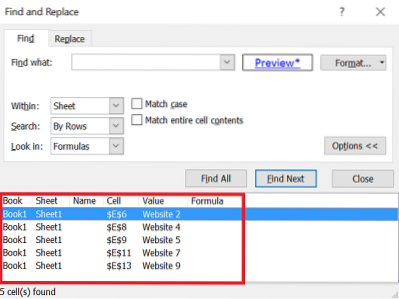
Vous pouvez sélectionner un ou plusieurs hyperliens dans le résultat en utilisant CTRL ou alors Changement boutons.
Pour les supprimer, faites un clic droit sur les cellules en surbrillance et sélectionnez "Supprimer les hyperliens".
Rechercher et supprimer des hyperliens avec un texte spécifique
Dans cette section, nous verrons comment supprimer les hyperliens dans Excel associés au texte spécifique. Dites, j'ai les exemples de données de produits et certains produits ont été liés plus d'une fois. Donc, si je veux des hyperliens qui ont le texte 'Produit 3'. Voila comment c'est fait.
Presse "CTRL+F" et il ouvrira la boîte de dialogue "Rechercher et remplacer".

Dans "Trouver quoi" zone de texte tapez le texte "Produit 3". Cliquez sur la flèche vers le bas du "Formatbouton " et choisissez "Choisissez le format à partir de la cellule".
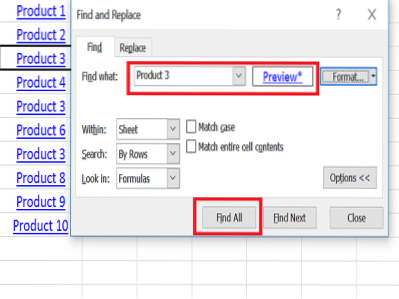
Sélectionnez la cellule qui a "Produit 3" et il affichera l'aperçu (à gauche du bouton Format) et cliquez sur le bouton "Trouver tout".
Il affichera la liste des hyperliens avec le produit 3.

Sélectionnez le résultat en maintenant le bouton Ctrl ou Shift enfoncé. Pour les supprimer, faites un clic droit sur les cellules en surbrillance et sélectionnez « Supprimer les hyperliens ».
Supprimer tous les hyperliens en une seule fois
Pour supprimer tous les hyperliens dans la feuille de calcul Excel, appuyez sur CTRL+A ou cliquez sur le triangle présent en haut de la feuille pour sélectionner toute la feuille de calcul.

Maintenant, faites un clic droit n'importe où sur la feuille et sélectionnez "Supprimer les hyperliens". Cela supprimera tous les hyperliens présents dans une feuille de calcul entière.

C'est le moyen simple de rechercher et de supprimer des liens hypertexte dans Excel.
Jetez un œil aux trucs et astuces avancés d'Excel pour tirer le meilleur parti d'Excel.

 Phenquestions
Phenquestions


